
用户体验
接下来我并不会进行平常的系统介绍,因为win 8作为一个系统要覆盖的内容实在太多,我们之后也许会为它单独做一个评测。这次我会重点说说Surface Pro作为手提电脑以及平板的用户体验。
如果只管硬件,Surface Pro作为一个手提电脑有两个优势:体积小巧便于携带 而且 拥有一块高清的触摸屏。但这两个”优势“并没有带来正面的用户体验。

首先,Surface采用了背后支架以及可卸键盘的设计来节省空间。这大大影响了它作为笔记本的实用性。我们平时使用的笔记本都是翻盖式的,所以我们可以根据使用环境来随意调节屏幕的角度。但由于后方支架的原因,Surface的屏幕角度是锁定的。所以当桌面比较高的时候,你要下意识地挺直腰板;当在腿上使用的时候,你却要弯起腰才能达到理想的使用角度。这给日常使用尤其是进行视频的时候带来了一定的不便。
作为笔记本灵魂之一的键盘在 Surface上也存在类似的问题。普通笔记本的重心在键盘下方,所以你打字的时候键盘是相当稳定的。但Surface的重心在背后支架和屏幕与键盘的连接处,所以键盘本身是处于没有支撑长期晃悠的状态。你在腿上或者床上打字的时候你会发现键盘总是一晃一晃的,大大影响了打字的速度和准确度。如果使用有深度的Type Cover也许还会好点,但如果使用Touch Cover的话,基本10个字母有5个会辨认不出来,非常烦人。
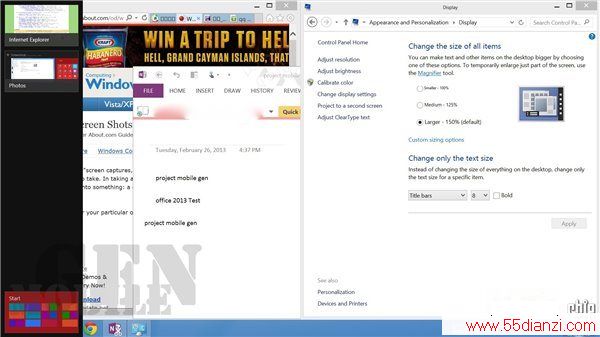
另外,desktop界面在10.6寸的1080p触摸屏里的用户体验相当糟糕。其实当时微软公布Surface的时候我就有想过这个问题。很多人用21寸 1080p的屏幕有时候都嫌小。Surface Pro是10.6寸,也就是说图标和文字大小缩小了4倍,可想而知有多伤眼睛。但后来得知win 8是有HiDPI的支持(在不影响画质和字体的情况下调节界面和字体大小,主要用于类似于MacBook Pro retina之类的超1080p的屏幕),我才松了一口气。
但拿到Surface Pro后,我才发现HiDPI功能只支持 “modern UI” (就是新windows的界面,之前叫metro UI,但后来微软被人告所以改名叫modern UI了),旧的Desktop界面并不支持该功能。虽然用户可以调节默认分辨率或者DPI来调整字体和图标大小,但这样会严重影响屏幕画质,让噪点会非常明显。
即使你适应了小图标和字体,你还会遇到另一个问题,那就是按键过小,难以用手指触摸。最常遇到的例子就是关闭窗口时,经常会点到旁边的最大化键,而最大化以后又因为太接近屏幕边缘而没反应。这时你就必须使用触摸板,但Surface Pro的触摸板实在是太小太小了,而且在一个这么小的触摸板上微软还要给于单独的左右鼠标键来浪费空间。这给图标拖拉以及文本复制增添了很多的麻烦。当然,你可以通过Wacom笔来进行精确的点击。但由于后方支架角度原因,手的角度非常别扭。不出所料的话,你很快就会给它配一个鼠标。这无形中给标榜便携性办公的Surface带来一定的负累。
那作为一个平板呢?Win 8 的 modern UI界面可以完美支持Surface pro的屏幕。按道理,良好的触屏支持配合上Wocam绘画笔的支持后其必定能成为工作人士的好伴侣。但事实并非如此。

首先,Surface Pro的大小和重量决定了它并不适合拿在手中操作。Surface Pro厚度为13.6mm,比其他平板厚约5mm。重量为2磅,比大部分平板重差不多1/4。现在很多人把iPad拿在手里都嫌重嫌厚,可想而知拿 Surface Pro在手上的感觉。另外,Surface Pro的屏幕比例为16:9, 单手横着拿在手里的时候会由于重心偏外而感觉更重。而竖着使用的时候经常会因为Windows 键就在拇指处而误触跳到主界面。另外,很多软件根本没有为这种情况进行优化,所以屏幕会出现大量空白区域或者直接不支持竖着使用。
其次,Surface Pro的续航能力很差。Surface Pro使用的高性能芯片也带来了高电耗,但为了保持机器的便携性,微软并没有给它一个大容量电池。我只是普通的上网,看youtube视频,处理一下文档,Surface Pro在3个小时10分钟以后就到因电量过低而自动休眠了。其续航时间远远低于别的平板电脑甚至普通笔记本电脑。而且在看视频或者游戏的时候,机器会非常的热,这并不是iPad玩游戏的那种热,而是真的完全无法拿在手中使用的温度。
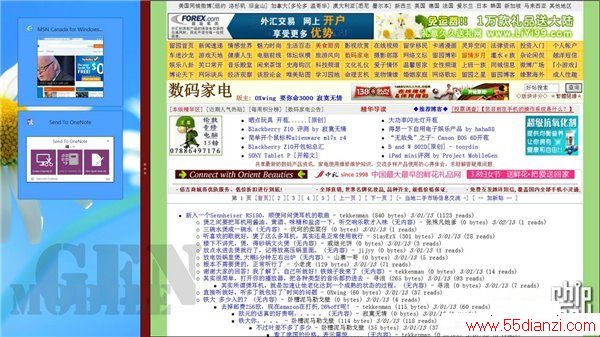
本文关键字:平板 商品购买指南,电子学习 - 商品购买指南
上一篇:购买移动电源 资深买手为您支招